Para configurar la cuenta en Outlook Express es necesario poseer el plan funcionando, la cuenta creada y poseer conexión a internet en la PC donde se la quiere configurar.
1) Nos dirigimos al menú Herramientas, Cuentas.
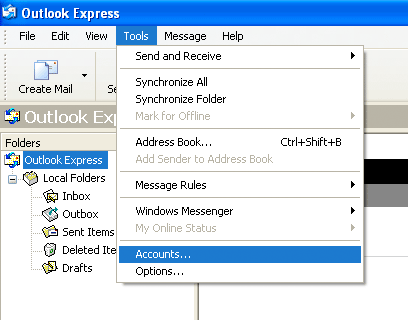
2) Luego vamos a la solapa Correo, y en el botón Agregar elegimos Correo.
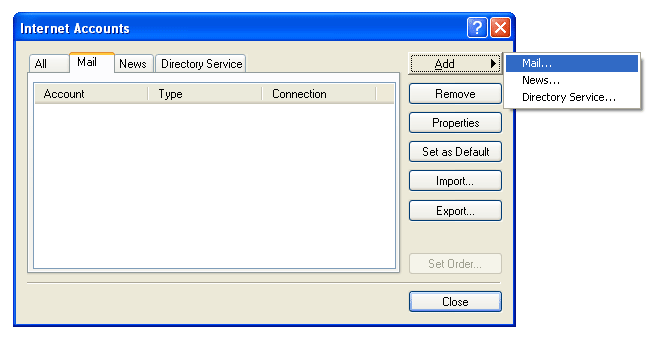
3) Ingresamos nuestro nombre, o lo que queramos que aparezca en su lugar (ej: razón social).
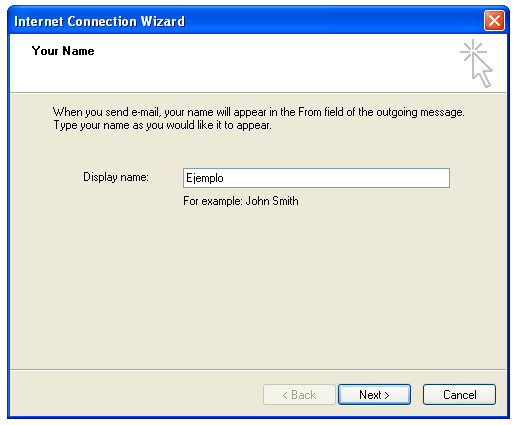
4) Ingresamos la cuenta a configurar.
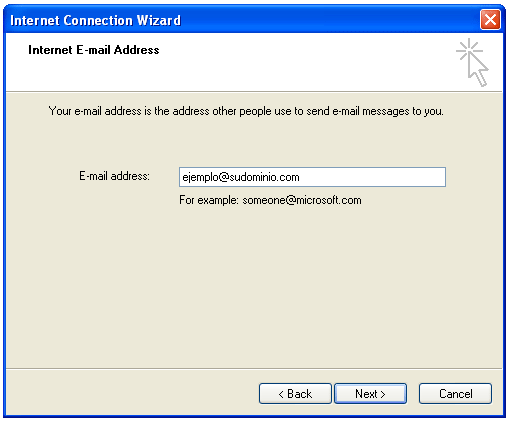
5) Para los servidores, tanto entrante como saliente debemos ingresar lo siguiente: mail.midominio.com. En cada caso varía según el dominio registrado de la cuenta que estamos configurando.
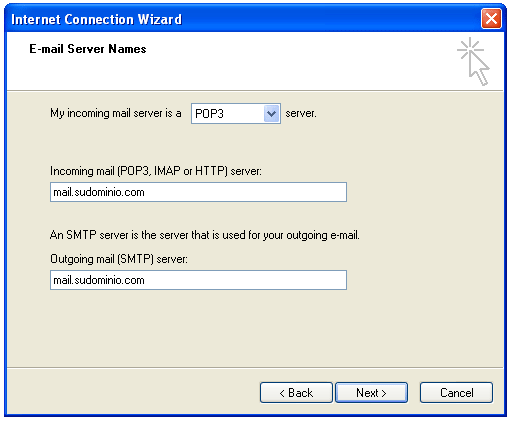
6) El nombre de usuario de la cuenta es la dirección completa de e-mail. El password sólo es ingresado cuando la cuenta es creada, es decir que no puede ser modificado sino que debe ser restablecido en el caso de pérdida.
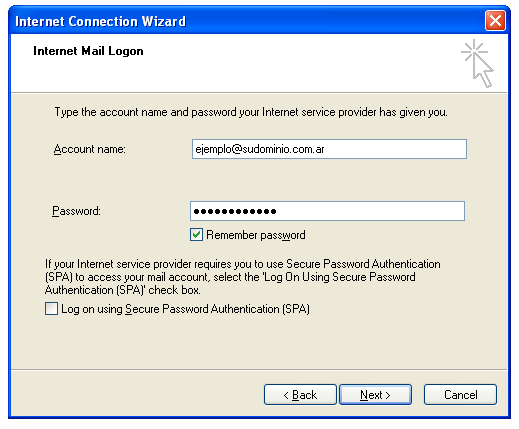
7) Una vez que ingresamos todos estos datos, el sistema nos confirma que la cuenta ha sido configurada con éxito.
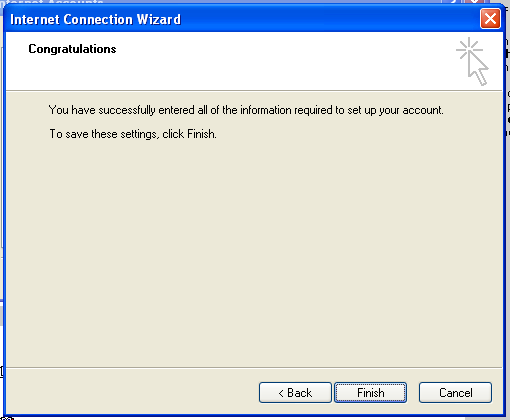
8) Volvemos a la pantalla de Cuentas y seleccionando la cuenta que acabamos de crear elegimos Propiedades.
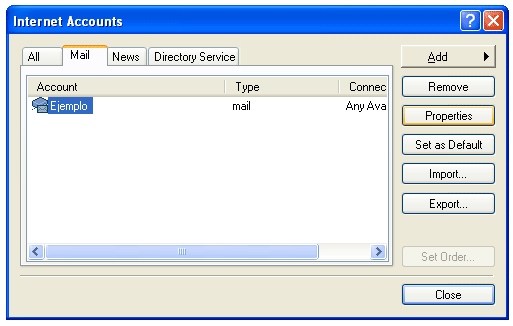
9) En la solapa General podemos ajustar datos como el nombre de la cuenta y otros no esenciales para el funcionamiento.
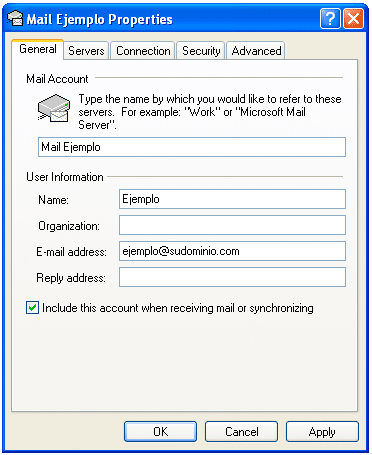
10) En la solapa Servidores debemos tener el mismo servidor de correo entrante y saliente. Seleccionamos la opción My server requires authentication y pulsamos sobre Settings.
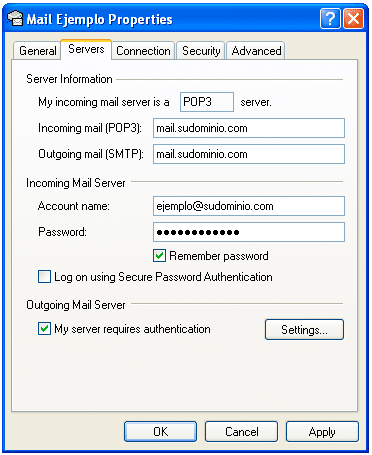
11) Aquí tildamos la opción que indica la imagen y pulsamos sobre Ok.
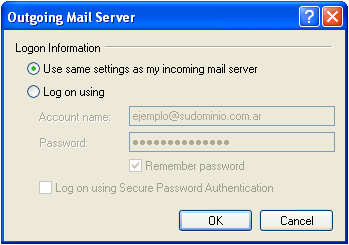
12) En la solapa Avanzados debemos verificar que el puerto sea el 26 para el entrante y 110 para el puerto saliente.
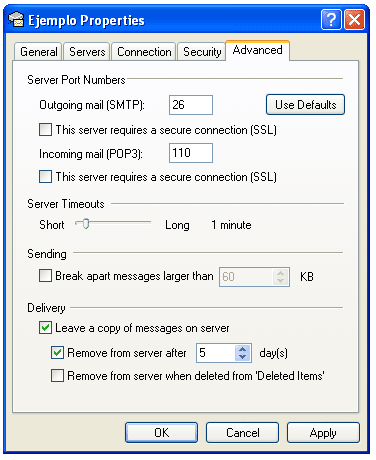
ACLARACIÓN: La opción Dejar copia en servidor sirve para mantener los mensajes una cierta cantidad de tiempo en el servidor, luego que han sido descargados por Outlook. Este valor no debe superar los 5/7 días, siendo recomendable 3 días, dependiendo del tráfico de correo que la cuenta posea.